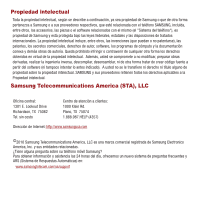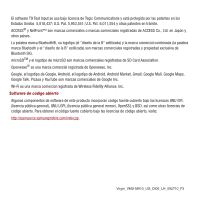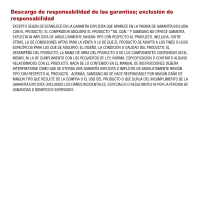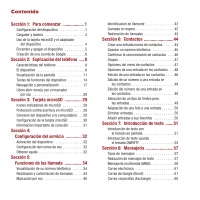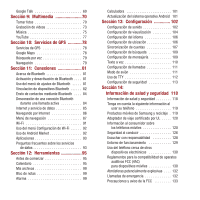Samsung SPH-M910 User Manual (user Manual) (ver.f3) (Spanish)
Samsung SPH-M910 Manual
 |
View all Samsung SPH-M910 manuals
Add to My Manuals
Save this manual to your list of manuals |
Samsung SPH-M910 manual content summary:
- Samsung SPH-M910 | User Manual (user Manual) (ver.f3) (Spanish) - Page 1
Samsung Intercept™ User Guide - Samsung SPH-M910 | User Manual (user Manual) (ver.f3) (Spanish) - Page 2
Samsung o que de otra forma pertenezca a Samsung o a sus proveedores respectivos, que esté relacionada con el teléfono SAMSUNG, incluida, entre otros, los accesorios, las piezas o el software software SAMSUNG y sus proveedores retienen todos los derechos aplicables a la Propiedad intelectual. Samsung - Samsung SPH-M910 | User Manual (user Manual) (ver.f3) (Spanish) - Page 3
El software T9 Text Input se usa bajo licencia de Tegic Communications y está protegido por las patentes una marca comercial registrada de Wireless Fidelity Alliance, Inc. Software de código abierto Algunos componentes de software de este producto incorporan código fuente cubierto bajo las licencias - Samsung SPH-M910 | User Manual (user Manual) (ver.f3) (Spanish) - Page 4
INCLUIDA CON EL PRODUCTO, EL COMPRADOR ADQUIERE EL PRODUCTO "TAL CUAL" Y SAMSUNG NO OFRECE GARANTÍA EXPLÍCITA NI IMPLÍCITA DE ABSOLUTAMENTE NINGÚN TIPO CON ALGUNO RELACIONADOS CON EL PRODUCTO. NADA DE LO CONTENIDO EN EL MANUAL DE INSTRUCCIONES DEBERÁ INTERPRETARSE COMO QUE SE OTORGA UNA GARANTÍA EXPL - Samsung SPH-M910 | User Manual (user Manual) (ver.f3) (Spanish) - Page 5
pantalla 51 Introducción de texto usando el teclado QWERTY 53 Sección 8: Mensajería 57 Tipos de mensajes 57 Redacción de mensajes de texto 57 Mensajería multimedia (MMS 58 Correo electrónico 61 Correo de Google (Gmail 61 Correo corporativo (Exchange 65 - Samsung SPH-M910 | User Manual (user Manual) (ver.f3) (Spanish) - Page 6
y seguridad 118 Información de salud y seguridad 118 Tenga en cuenta la siguiente información al usar su teléfono 119 Productos móviles de Samsung y reciclaje . 119 Adaptador de viaje certificado por UL . . . . . 120 Información al consumidor sobre los teléfonos móviles 120 Seguridad al conducir - Samsung SPH-M910 | User Manual (user Manual) (ver.f3) (Spanish) - Page 7
batería 135 Cuidado y mantenimiento 136 Sección 15: Información de la garantía 138 Garantía limitada estándar 138 Acuerdo de licencia del usuario final para el software 141 Índice 145 - Samsung SPH-M910 | User Manual (user Manual) (ver.f3) (Spanish) - Page 8
Sección 1: Para comenzar En esta sección se describe información sobre la administración del dispositivo, la optimización de su desempeño y la creación de una cuenta de Google. Configuración del dispositivo Instalación de la batería 1. Extraiga la batería de su paquete. 2. Sostenga el dispositivo - Samsung SPH-M910 | User Manual (user Manual) (ver.f3) (Spanish) - Page 9
la batería completamente antes de usar el dispositivo por primera vez. 1. Conecte el cable USB a la cabeza cargadora. Cabeza cargadora 2 1 4 3 2 Incorrecto Correcto Cable USB 2. Introduzca el cable USB en el conector del cargador/accesorio del dispositivo. 3. Enchufe la cabeza del cargador a un - Samsung SPH-M910 | User Manual (user Manual) (ver.f3) (Spanish) - Page 10
la batería antes de que se agote por completo. Cargador y batería ¡Advertencia!: Use solamente baterías y cargadores aprobados por Virgin Mobile o Samsung con el dispositivo. El incumplimiento de esto podría aumentar el riesgo de que el dispositivo se sobrecaliente, se prenda fuego o explote, lo que - Samsung SPH-M910 | User Manual (user Manual) (ver.f3) (Spanish) - Page 11
ísticas de cámara, videocámara y reproducción de música dependen de que esté instalada una tarjeta de memoria microSD. Aunque el Samsung Intercept™ viene con una tarjeta 2GB preinstalada, puede admitir tarjetas microSD de hasta 32GB. 4 Inserción de la tarjeta microSD ¡Advertencia!: La tarjeta - Samsung SPH-M910 | User Manual (user Manual) (ver.f3) (Spanish) - Page 12
Encender y apagar el dispositivo Encendido del dispositivo ᮣ Presione y mantenga presionada la tecla . Una vez que el dispositivo se encienda, podría aparecer el mensaje "Searching for Service" Para comenzar 5 - Samsung SPH-M910 | User Manual (user Manual) (ver.f3) (Spanish) - Page 13
ía, el dispositivo busca una señal en forma periódica sin necesidad de su intervención. También puede iniciar una búsqueda para el servicio Sprint presionando cualquier tecla (cuando el dispositivo está encendido). Consejo: La característica de ahorro de energía conserva la potencia de la bater - Samsung SPH-M910 | User Manual (user Manual) (ver.f3) (Spanish) - Page 14
Nota: Si aún no tiene una cuenta de Google, toque Crear y siga las indicaciones en pantalla para crear su nueva cuenta. 3. Toque los campos Nombre de usuario y Contraseña e introduzca su información. Consulte "Introducción de texto con el teclado en pantalla" en la página 51 o "Introducción de texto - Samsung SPH-M910 | User Manual (user Manual) (ver.f3) (Spanish) - Page 15
Cámara y video de 3.2 megapíxeles con enfoque automático, flash, tomas múltiples y acercamiento digital de 8x • Pantalla ancha TFT ús 6. Tecla de hablar 16. Sensor de proximidad Mensajería Market Mi Cuenta Downloads Email Contactos Navegador Teléfono 7. Micrófono 8. Control óptico 9. . - Samsung SPH-M910 | User Manual (user Manual) (ver.f3) (Spanish) - Page 16
Funciones de las teclas 1. Sensores de luz: le permiten usar el nivel de luz ambiente para ajustar el brillo y contraste de la pantalla. • En condiciones con mucha iluminación (en el exterior), los sensores hacen que el dispositivo aumente el brillo y contraste para mejorar la visualización. • En - Samsung SPH-M910 | User Manual (user Manual) (ver.f3) (Spanish) - Page 17
. Botón de cámara 19. Conector para auriculares 20. Conector para cargador/accesorios: le permite conectar el cargador del teléfono o un cable USB (incluido). ¡PRECAUCIÓN! Insertar un accesorio en el conector incorrecto podría dañar el dispositivo. 21. Ranura para tarjetas microSD: le permite usar - Samsung SPH-M910 | User Manual (user Manual) (ver.f3) (Spanish) - Page 18
del teléfono en modo horizontal 29. Tecla de eliminar 22. Teclado QWERTY 23. Tecla Fn (Función) Mensajería Email Market Contactos Mi Cuenta Navegador Downloads Teléfono 24. Tecla Shift (Mayúsculas) 25. Tecla de caritas 28. Tecla Entrar 26. Tecla Space (Espacio) 27.Tecla de menús Modo - Samsung SPH-M910 | User Manual (user Manual) (ver.f3) (Spanish) - Page 19
3G disponible: el servicio de datos está activo. 3G en comunicación: el servicio de datos está activo y comunicando. Cuando el servicio está activo, el icono se mueve. 3G inactivo: el servicio de datos está actualmente inactivo. Servicio de datos disponible: el servicio de datos de banda ancha está - Samsung SPH-M910 | User Manual (user Manual) (ver.f3) (Spanish) - Page 20
USB: el dispositivo ha detectado una conexión USB activa. Conexión de depuración USB: el dispositivo ha detectado una conexión USB activa y está en un modo de depuración USB. Error una descarga de software reciente. Recordatorio de texto (SMS) o multimedia (MMS). Mensaje de correo de voz: tiene - Samsung SPH-M910 | User Manual (user Manual) (ver.f3) (Spanish) - Page 21
mismo tiempo. Consejo: Actualizaciones del software del dispositivo: podrían ofrecerse actualizaciones del software del dispositivo de vez en cuando. descargar actualizaciones disponibles. Teclas de funciones del dispositivo El Intercept™ viene equipado con cuatro teclas de función principales - Samsung SPH-M910 | User Manual (user Manual) (ver.f3) (Spanish) - Page 22
Tecla de menús La tecla Menú ( ) activa una función de menú disponible para la pantalla o aplicación activa. Cuando está en la pantalla principal, las siguientes opciones están disponibles: • Agregar ( ) añade una de las siguientes funciones a la pantalla seleccionada. Las opciones incluyen: Accesos - Samsung SPH-M910 | User Manual (user Manual) (ver.f3) (Spanish) - Page 23
Uso del dispositivo para búsqueda El cuadro de búsqueda rápida puede usarse para introducir Buscar coincidencias (Dispositivos y servicios de Internet) manualmente un Cuadro de Búsqueda término o número búsqueda rápida por voz que se busca automáticamente en el dispositivo y en Internet. - Samsung SPH-M910 | User Manual (user Manual) (ver.f3) (Spanish) - Page 24
un área mediante mapas de Google. Use un nombre de Dirección, de Negocio, código postal u otra información de navegación. Navegación y personalización El Samsung Intercept™ es un dispositivo sensible al tacto que no sólo le permite seleccionar una opción en pantalla con sólo pulsarla, sino que tambi - Samsung SPH-M910 | User Manual (user Manual) (ver.f3) (Spanish) - Page 25
nuevo correo de voz, próximos eventos, conexión USB, correos electrónicos y mensajes de texto/MMS. Consulte "Uso del panel Notificaciones" en la página Búsqueda de Google Accesos directos Mensajería Market Mi Cuenta Downloads Ficha de aplicaciones Email Contactos Navegador Teléfono • Pantallas - Samsung SPH-M910 | User Manual (user Manual) (ver.f3) (Spanish) - Page 26
regresar a la pantalla de inicio principal. Nota: La barra de estado está visible en todas las pantallas de inicio. Mensajería Market Mi Cuenta Downloads You Tube Maps Think Free Email Contactos Navegador Teléfono Virgin Mob Amazon M Talk You Tube Maps Think Free Mensajería Market Mi Cuenta - Samsung SPH-M910 | User Manual (user Manual) (ver.f3) (Spanish) - Page 27
pantallas contienen aplicaciones de dispositivo, como Alarma, Navegador, Calculadora, Cámara, Market (Mercado) y mucho más. Mensajería Market Mi Cuenta Downloads Email Contactos Navegador Teléfono Aplicaciones A continuación se ofrece una lista de las aplicaciones actuales disponibles tanto en - Samsung SPH-M910 | User Manual (user Manual) (ver.f3) (Spanish) - Page 28
Email (Correo electrónico): proporciona acceso a sus cuentas de correo electrónico en Internet (como Google, Yahoo, etc.) y de trabajo en Exchange. (página 61). Facebook: inicia la página web de Facebook mediante el navegador (página 87). Galería: muestra una galería de imágenes de cámara y video - Samsung SPH-M910 | User Manual (user Manual) (ver.f3) (Spanish) - Page 29
a otra, es necesario eliminarlo primero de su pantalla actual. Active la nueva pantalla, después añada el widget. Búsqueda de voz: inicia el software de reconocimiento de voz automático (ASR) integrado del dispositivo e inicia una búsqueda de Google en base al texto reconocido (página 79). Para - Samsung SPH-M910 | User Manual (user Manual) (ver.f3) (Spanish) - Page 30
nuevo acceso Activar AirG Chat Alarma Amazon MP3 directo recorriendo las pantallas Navegador Calculadora Calendario Cámara disponibles hasta Búsqueda Downloads Email Facebook que llegue a la que desea. Consulte "Vista general de Galería Gmail Latitude Maps Market Nota Mensajería Configurac - Samsung SPH-M910 | User Manual (user Manual) (ver.f3) (Spanish) - Page 31
2. Toque sin soltar el acceso directo deseado. Esto lo desbloqueará de su ubicación en la pantalla actual. 3. Arrastre el icono sobre la ficha de eliminación ( ) y suéltelo. Cómo añadir y quitar widgets Los widgets son aplicaciones autónomas que residen en la ficha de aplicaciones o en las pantallas - Samsung SPH-M910 | User Manual (user Manual) (ver.f3) (Spanish) - Page 32
aplicación relacionada. Gmail Configuración Búsqueda de Voice Email Contactos Navegador Teléfono Cambio de orientación de la pantalla El Samsung Intercept™ tiene la capacidad de cambiar automáticamente la orientación de algunos contenidos en pantalla. El acelerómetro integrado del dispositivo - Samsung SPH-M910 | User Manual (user Manual) (ver.f3) (Spanish) - Page 33
Para activar manualmente la característica de giro automático: 1. Presione ➔ y pulse en ➔ Sonido y visualización. 2. Desplácese hacia abajo y pulse en Orientación. Una marca de verificación indica que la característica está habilitada. Consulte "Cambio de orientación de la pantalla" en la página. - Samsung SPH-M910 | User Manual (user Manual) (ver.f3) (Spanish) - Page 34
• Cuando el teclado QWERTY está visible, el dispositivo se encuentra en el modo horizontal. • Cuando el teclado está oculto, el dispositivo se encuentra en el modo vertical. Para iniciar el teclado usando el control: 1. Desde la pantalla de inicio, deslice el dedo sobre el control óptico. 2. Resalte - Samsung SPH-M910 | User Manual (user Manual) (ver.f3) (Spanish) - Page 35
Usando menús contextuales Los menús conextuales (también llamados menús emergentes) contienen herramientas que se aplican a un elemento específico en la pantalla. Estos funcionan de manera similar a esas opciones de menú disponibles en la computadora cuando hace clic en el lado derecho del ratón. - Samsung SPH-M910 | User Manual (user Manual) (ver.f3) (Spanish) - Page 36
sincronizarlos con su computadora portátil o de escritorio. Una vez que haya conectado el dispositivo a la computadora, podrá transferir los datos hasta o desde la tarjeta microSD. Antes de comenzar Para poder establecer con éxito una conexión entre el Samsung Intercept™ y su computadora, necesitar - Samsung SPH-M910 | User Manual (user Manual) (ver.f3) (Spanish) - Page 37
su computadora y siga las instrucciones en pantalla para desenchufar con seguridad el cable USB. Configuración de la tarjeta microSD Visualización de la memoria en la tarjeta microSD El Samsung Intercept™ le permite revisar la asignación de memoria tanto del almacenamiento interno del dispositivo - Samsung SPH-M910 | User Manual (user Manual) (ver.f3) (Spanish) - Page 38
La tarjeta microSD interna sólo puede compartir una conexión con un dispositivo a la vez, ya sea su dispositivo o su computadora (mediante su conexión USB), no ambos. No puede explorar el contenido de la tarjeta mediante el dispositivo si dicho contenido no está siendo explorado desde su computadora - Samsung SPH-M910 | User Manual (user Manual) (ver.f3) (Spanish) - Page 39
Sección 4: Configuración del servicio En esta sección se describen detalles acerca de la activación, configuración del correo de voz y qué hacer cuando necesite ayuda con el dispositivo. Activación del dispositivo Después de comprar su teléfono Virgin Mobile de una agencia autorizada, usted - Samsung SPH-M910 | User Manual (user Manual) (ver.f3) (Spanish) - Page 40
Puede revisar su cuenta en cualquier momento conectándose a Mi cuenta en: https://www1.virginmobileusa.com/myaccount/home.do. Desde su teléfono: Virgin Mobile a Su Servicio: 1-888-322-1122. Virgin 411 Virgin 411 le brinda acceso a una gran variedad de información y servicios, incluyendo una gu - Samsung SPH-M910 | User Manual (user Manual) (ver.f3) (Spanish) - Page 41
dentro de una serie de números (el teléfono espera a que el usuario introduzca información). Una espera requiere que números consecutivos sean enviados en forma manual tocando Sí. 34 - Samsung SPH-M910 | User Manual (user Manual) (ver.f3) (Spanish) - Page 42
Contestación de llamadas 1. Asegúrese de que el dispositivo esté encendido. (Si el dispositivo está apagado, las llamadas entrantes se dirigirán al correo de voz.) Nota: Todas las opciones de contestación de llamada mencionadas a continuación requieren que toque sin soltar el botón para activar la - Samsung SPH-M910 | User Manual (user Manual) (ver.f3) (Spanish) - Page 43
• Speaker On (Activar altavoz) para activar el modo de altoparlante. (Si el dispositivo está en el modo de altoparlante, la opción aparece como Speaker Off [Desactivar altavoz] para desactivar el modo de altoparlante.) • Teclado telefónico/Ocultar para mostrar u ocultar el teclado telefónico en - Samsung SPH-M910 | User Manual (user Manual) (ver.f3) (Spanish) - Page 44
• Silenciar para silenciar el micrófono durante una llamada activa. Vuelva a pulsar en esta opción para desilenciar el micrófono. Nota: Si el modo de silencio está activado, el modo de altavoz está desactivado. • Bluetooth para dirigir el audio del dispositivo a través del auricular Bluetooth - Samsung SPH-M910 | User Manual (user Manual) (ver.f3) (Spanish) - Page 45
Nota: Las opciones al finalizar la llamada no están disponibles para llamadas identificadas como sin identificación, restringidas o desconocidas. Opciones de llamada adicionales Para obtener opciones adicionales, como número telefónico y duración de la llamada, debe ingresar a la pantalla - Samsung SPH-M910 | User Manual (user Manual) (ver.f3) (Spanish) - Page 46
4. Toque el campo Nombre . Editar contacto 5. Use el teclado en pantalla o QWERTY para introducir el Nombre Apellidos nuevo nombre de Móvil contacto y cualquier información adicional que desea asociar con este contacto. Añadir número de teléfono Inicio Dirección de correo electrónico Añ - Samsung SPH-M910 | User Manual (user Manual) (ver.f3) (Spanish) - Page 47
de emergencia. • Dibuje el patrón de desbloqueo para recuperar acceso al marcador completo y desbloquear el dispositivo. Marcación por voz Puede usar el software de reconocimiento de voz automático (ASR), llamado Voice Dialer (Marcador por voa), integrado del dispositivo para marcar un número telef - Samsung SPH-M910 | User Manual (user Manual) (ver.f3) (Spanish) - Page 48
que desea utilizar. Para completar la tarea, simplemente siga las indicaciones de voz o toque una opción en pantalla. Los comandos disponibles del software ASR incluyen: • Llamar para llamar a una entrada en la lista de contactos o al número que diga. (Consulte "Realización de una - Samsung SPH-M910 | User Manual (user Manual) (ver.f3) (Spanish) - Page 49
Llamada a un número telefónico con el marcador por voz 1. Presione y mantenga presionada la tecla . Escuchará una indicación. - o bien - Presione y pulse en ➔ Dialer [Marcador por voz]). (Voice 2. Cuando vea "Escuchando", diga "Llamar" seguido inmediatamente de una serie de dígitos válidos para - Samsung SPH-M910 | User Manual (user Manual) (ver.f3) (Spanish) - Page 50
Para volver a la primera llamada: ᮣ Desde la pantalla de opciones durante una llamada (mostrar aquí), pulse en Cambiar. Consejo: Si no desea ser interrumpido durante alguna llamada, puede desactivar temporalmente la característica de llamada en espera presionando PQRS antes de realizar la - Samsung SPH-M910 | User Manual (user Manual) (ver.f3) (Spanish) - Page 51
Sección 6: Contactos En esta sección se explica cómo usar y administrar la lista de contactos. Puede guardar números telefónicos en la memoria del teléfono. Crear una entrada nueva de contactos Si se han sincronizado cuentas de correo Crear contacto electrónico de Google y corporativas a su - Samsung SPH-M910 | User Manual (user Manual) (ver.f3) (Spanish) - Page 52
5. Pulse en el botón de etiqueta (a la izquierda del campo Número de teléfono) para seleccionar de una categoría en pantalla, como: Móvil, Inicio (es decir, Casa), Profesional, Fax del trabajo, Buscapersonas, Asistente, Otro o pulse en Personalizar. 6. Pulse en un campo de número telefónico e - Samsung SPH-M910 | User Manual (user Manual) (ver.f3) (Spanish) - Page 53
los contactos (con números telefónicos, direcciones de correo electrónico, fotos, etc.) se actualizan y se sincronizan con el Samsung Intercept™. Para obtener más información sobre cómo sincronizar cuentas administradas existentes, consulte "Sincronización de cuentas" en la página 107. 1. Presione - Samsung SPH-M910 | User Manual (user Manual) (ver.f3) (Spanish) - Page 54
Grupos Esta característica le permite añadir un contacto nuevo o existente a un grupo de llamadas. Este grupo puede ser uno de los grupos ya programados (Familia, Amigos o Trabajo) o un grupo creado por el usuario. Para crear un grupo nuevo: 1. Presione y pulse en ➔ Grupos. 2. Presione y pulse - Samsung SPH-M910 | User Manual (user Manual) (ver.f3) (Spanish) - Page 55
• Enviar vía para enviar la información del contacto actual a un destinatario externo mediante Bluetooth, Correo electrónico (Exchange o Internet) o Gmail. Consulte Introducción de texto con el teclado en pantalla (página 51) o Introducción de texto usando el teclado QWERTY (página 53). • Añadir al - Samsung SPH-M910 | User Manual (user Manual) (ver.f3) (Spanish) - Page 56
• Añadir más tipos para añadir categorías adicionales, como: Alias, Dirección postal, Dirección web, Cumpleaños, Aniversario y Nota. 2. Pulse en Guardar para almacenar las actualizaciones. Adición de un número a una entrada en los contactos 1. Desde la página de información general del contacto, - Samsung SPH-M910 | User Manual (user Manual) (ver.f3) (Spanish) - Page 57
4. Recorra los timbres disponibles. (Para escuchar la muestra de un timbre, resalte o pulse en una entrada de timbre.) 5. Pulse en Aceptar para guardar el nuevo tipo de timbre. 6. Utilice el dedo o el control óptico para desplazarse hacia abajo en la página y seleccione Guardar para completar la - Samsung SPH-M910 | User Manual (user Manual) (ver.f3) (Spanish) - Page 58
abre el teclado QWERTY, también es posible configurar el Samsung Intercept,Ñ¢ para que cambie automáticamente su orientación. Para usar y minúsculas. • Introducción por voz permite al dispositivo usar su software de reconocimiento de voz integrado para escuchar su voz y transcribirla directamente a - Samsung SPH-M910 | User Manual (user Manual) (ver.f3) (Spanish) - Page 59
El botón del modo de texto indica ABC . • Modo de introducción por voz: pulsar en este botón activa el micrófono integrado y el software de reconocimiento de voz. - Hable claramente en el micrófono. Cuando termine, sus palabras se reconocerán, convertirán a texto e introducirán en la posición actual - Samsung SPH-M910 | User Manual (user Manual) (ver.f3) (Spanish) - Page 60
de caracteres adicionales está activo, en la tecla aparece ALT . Introducción de texto usando el teclado QWERTY Acceso al teclado QWERTY El Samsung Intercept,Ñ¢ tiene un teclado integrado, conocido como un teclado QWERTY completo. El teclado está ubicado debajo de la pantalla y se puede tener acceso - Samsung SPH-M910 | User Manual (user Manual) (ver.f3) (Spanish) - Page 61
Carlos Soler Carlos Soler Hola| Nota: Toque y mantenga presionado el campo de introducción de texto para revelar un menú contextual Editar texto. Para revelar opciones de texto QWERTY adiconales: 1. Toque sin soltar el campo de introducción de texto. 2. Desde el menú contextual Editar texto, pulse - Samsung SPH-M910 | User Manual (user Manual) (ver.f3) (Spanish) - Page 62
Desde una pantalla de introducción de texto, use el teclado para introducir diferentes tipos de caracteres. Seleccione uno de los siguientes tipos de caracteres: - Letras para ingresar los caracteres alfabéticos asociados con cada tecla. (Consulte page 55.) - Números para introducir números - Samsung SPH-M910 | User Manual (user Manual) (ver.f3) (Spanish) - Page 63
• Por ejemplo, para introducir "9:30" presionaría la secuencia de teclas indicada a continuación. 9:30 Símbolos y caritas Para acceder a los símbolos, se combina la tecla con la tecla numérica correcta. Estos símbolos aparecen en azul encima de las teclas del teclado. Para acceder a las caritas - Samsung SPH-M910 | User Manual (user Manual) (ver.f3) (Spanish) - Page 64
Sección 8: Mensajería Con la mensajería de texto, puede enviar y recibir mensajes de texto instantáneos entre su dispositivo móvil y otro teléfono con capacidades para mensajería. Cuando reciba un mensaje nuevo, éste aparecerá automáticamente en la pantalla del dispositivo. La mensajería está - Samsung SPH-M910 | User Manual (user Manual) (ver.f3) (Spanish) - Page 65
de aplicaciones. Nota: Consulte su plan de servicio para ver los cargos aplicables a la mensajería de texto y a la mensajería MMS. Redacción de mensajes MMS 1. Presione y pulse en ➔ . 2. Presione y pulse en Componer. Nota: Desde la pantalla Mensajería, también puede tocar Mensaje nuevo para comenzar - Samsung SPH-M910 | User Manual (user Manual) (ver.f3) (Spanish) - Page 66
un adjunto de audio en la pantalla Componer, pulse en el botón Suprimir junto al archivo adjunto. 7. Cuando termine de crear el nuevo mensaje MMS, toque Enviar. Para ver y reproducir un mensaje multimedia: 1. Presione y pulse en ➔ . 2. Desde la lista de mensajes, pulse en un mensaje multimedia para - Samsung SPH-M910 | User Manual (user Manual) (ver.f3) (Spanish) - Page 67
pulse en la imagen para ver la foto. Consejo: El archivo adjunto al mensaje MMS se puede guardar en la tarjeta microSD. Para guardar el archivo adjunto, toque dispositivo. - Si deshabilita esta opción, sólo el encabezado del mensaje MMS se recuperará y se mostrará en la lista de mensajes. • Avisos - Samsung SPH-M910 | User Manual (user Manual) (ver.f3) (Spanish) - Page 68
• Vibrar: habilite esta opción si desea que el dispositivo vibre cuando se reciba un nuevo mensaje multimedia o de texto. Correo electrónico Las aplicaciones de correo electrónico del dispositivo le permiten acceder a y administrar varias cuentas de correo electrónico en forma simultánea desde una ú - Samsung SPH-M910 | User Manual (user Manual) (ver.f3) (Spanish) - Page 69
Presione y pulse en ➔ (Email). 2. Siga las instrucciones en pantalla para configurar una cuenta de Gmail. ¡Advertencia!: Pulse en Configuración manual para configurar los ajustes de conexión manualmente (POP3 o IMAP). Siga las indicaciones en pantalla e introduzca la información específica a su - Samsung SPH-M910 | User Manual (user Manual) (ver.f3) (Spanish) - Page 70
Seleccione la foto que desea adjuntar. 10. Pulse en para eliminar el archivo adjunto seleccionado del correo electrónico actual. 11. Cuando termine, pulse en Send (Enviar). 12. Pulse en Save as draft (Guardar como borrador) para guardar el correo electrónico actual como un borrador. 13. Pulse en la - Samsung SPH-M910 | User Manual (user Manual) (ver.f3) (Spanish) - Page 71
de correo electrónico visualizado, pulse en Reply (Responder) o en Reply all (Responder a todos). 2. Introduzca el cuerpo del nuevo mensaje y pulse en Send (Enviar). Para eliminar un mensaje de email: ᮣ Con el mensaje de correo electrónico visualizado, pulse en Delete (Eliminar). Ajustes de - Samsung SPH-M910 | User Manual (user Manual) (ver.f3) (Spanish) - Page 72
En forma predeterminada, Gmail ya está añadido a esta lista de proveedores de correo electrónico de Internet disponibles. Para ver cuentas de correo electrónico adicionales dentro de la pantalla principal de correo, es necesario añadirlas primero. 1. Presione ➔ y pulse en . 2. Presione y pulse en - Samsung SPH-M910 | User Manual (user Manual) (ver.f3) (Spanish) - Page 73
en Done (Hecho). ¡Importante!: Puede sincronizar por ondas (no directamente) con un servidor Exchange que ejecute Microsoft Exchange Server 2003 Service Pack 2 (SP2) o Microsoft Exchange Server 2007. Puede tener varias cuentas de correo electrónico de trabajo (Microsoft Exchange ActiveSync) activas - Samsung SPH-M910 | User Manual (user Manual) (ver.f3) (Spanish) - Page 74
(Responder a todos). Nota: Si selecciona Forward (Redirigir), debe especificar los destinatarios del mensaje. 3. Introduzca el cuerpo del nuevo mensaje y pulse en Send (Enviar). Para eliminar un mensaje de email: ᮣ Toque sin soltar un correo electrónico (de la lista de correos) y seleccione Delete - Samsung SPH-M910 | User Manual (user Manual) (ver.f3) (Spanish) - Page 75
2. Pulse en dentro del campo de cuenta corporativo para revelar la pantalla de ajustes de sincronización de la cuenta. 3. Pulse en los parámetros que desea sincronizar. • Account settings (Configuración de cuenta) le permite configurar: - Account name (Nombre de cuenta) muestra el nombre usado - Samsung SPH-M910 | User Manual (user Manual) (ver.f3) (Spanish) - Page 76
2. Pulse en dentro del campo de cuenta Corporativa para revelar la pantalla de ajustes de sincronización de la cuenta. 3. Desplácese hasta el final de la lista y pulse en Signature (Firma). 4. Elimine el texto predeterminado e introduzca su nueva firma para correo electrónico. 5. Pulse en OK ( - Samsung SPH-M910 | User Manual (user Manual) (ver.f3) (Spanish) - Page 77
las características de la cámara y de la videocámara. Todas las fotos y videos se almacenan en la tarjeta microSD interna de 2 GB. El Samsung Intercept™ admite tarjetas SDHC de hasta 32GB. Para tomar una foto: 1. Presione y mantenga presionada la tecla de la cámara ( ), ubicada a un lado del tel - Samsung SPH-M910 | User Manual (user Manual) (ver.f3) (Spanish) - Page 78
Configuración de la cámara 1. Desde el modo de la cámara ( ), también puede mover el deslizador en el modo de cámara (derecha de la pantalla) a la posición de videocámara ( ) (para cambiar de cámara a videocámara y grabar videos). - o bien - Toque y deslice (a la derecha) el panel lateral de la cá - Samsung SPH-M910 | User Manual (user Manual) (ver.f3) (Spanish) - Page 79
Opciones en la galería de la cámara Ingresar a la galería brinda acceso a imágenes. 1. Presione y pulse en ➔ para ver la galería de imágenes almacenadas en la tarjeta microSD. - o bien - Desde el modo de cámara, presione y pulse en Galería. 2. Presione para que aparezcan opciones específicas de la - Samsung SPH-M910 | User Manual (user Manual) (ver.f3) (Spanish) - Page 80
- Gmail para adjuntar la imagen a un nuevo mensaje de correo electrónico de Gmail. - Mensajería para insertar la imagen en un nuevo mensaje MMS (mensaje multimedia) saliente. - Picasa para cargar la imagen actual a su cuenta de Picasa. Pulse en Upload (Cargar) para completar el proceso. • Rotar para - Samsung SPH-M910 | User Manual (user Manual) (ver.f3) (Spanish) - Page 81
Alta (para tarjeta SD). - Duración del video para fijar la duración del video. Elija entre: 30 segundos (enviando el video en un mensaje MMS/video), 10 minutos (almacenar en tarjeta SD) o 30 minutos (almacenar en tarjeta SD). 74 - Equilibrio de blancos para compensar las diferencias de colores que - Samsung SPH-M910 | User Manual (user Manual) (ver.f3) (Spanish) - Page 82
electrónico. - Gmail para adjuntar el video a un nuevo mensaje de correo electrónico de Gmail. - Mensajería para adjuntar el video a un nuevo mensaje MMS. Nota: Pulse en Add a New Place (Añadir un nuevo lugar) si no se han añadido lugares con anterioridad. - YouTube para cargar el archivo de video - Samsung SPH-M910 | User Manual (user Manual) (ver.f3) (Spanish) - Page 83
Acceso al reproductor de música 1. Presione y pulse en ➔ (Música). 2. Desde la pantalla Music (Música), selecciona una opción: • Artistas para que sus archivos de música locales se muestren clasificados por artista. • Álbumes para que sus archivos de música locales se muestren clasificados por álbum - Samsung SPH-M910 | User Manual (user Manual) (ver.f3) (Spanish) - Page 84
o si instala una nueva tarjeta microSD. Consulte "Conexión del dispositivo a la computadora" en la página 29. 1. Conecte el teléfono usando un cable USB o la conexión integrada en teléfonos compatibles con Bluetooth. 2. Use su computadora para navegar hasta la carpeta Música de la tarjeta microSD - Samsung SPH-M910 | User Manual (user Manual) (ver.f3) (Spanish) - Page 85
de servicio. Google Maps Use esta aplicación para buscar direcciones, información de ubicación, direcciones de comercios, etc., todo desde su Samsung Intercept™. Determine su ubicación actual con o sin GPS, obtenga direcciones de ruta y de tránsito, y obtenga números telefónicos y direcciones para - Samsung SPH-M910 | User Manual (user Manual) (ver.f3) (Spanish) - Page 86
, filetes, hamburguesas), el nombre de un comercio (Samsung, Virgin Mobile) o un amigo en Google que por voz. Esta función usa el software de reconocimiento de voz integrado para escuchar voz. 2. Hable claramente en el micrófono. Si ocurre un error, pulse en Vuelva a intentar. 3. Desde la página de - Samsung SPH-M910 | User Manual (user Manual) (ver.f3) (Spanish) - Page 87
3. Elija entre las siguientes opciones en pantalla: • Speak Destination (Decir destino) para usar la función de reconocimiento de voz para buscar ubicaciones que coincidan en su área. • Type Destination (Escribir destino) para introducir manualmente una dirección de destino (mediante el teclado - Samsung SPH-M910 | User Manual (user Manual) (ver.f3) (Spanish) - Page 88
conectarse en forma inalámbrica con varios dispositivos Bluetooth, como auriculares, equipos de manos libres para automóviles y dispositivos portátiles, computadoras, impresoras y dispositivos móviles compatibles con Bluetooth. El alcance de la comunicación con Bluetooth es de hasta aproximadamente - Samsung SPH-M910 | User Manual (user Manual) (ver.f3) (Spanish) - Page 89
de Bluetooth Teléfono Bluetooth Auricular Bluetooth estéreo Computadora Bluetooth Ajustes de Bluetooth Bluetooth Nombre de dispositivo Samsung Intercept Visible Hacer el dispositivo visible Escanear dispositivos Escanear dispositivos Dispositivos Bluetooth Pair with this device WEP802 Pair with - Samsung SPH-M910 | User Manual (user Manual) (ver.f3) (Spanish) - Page 90
) Nota: Las desconexiones se realizan manualmente, pero a menudo se producen automáticamente si el dispositivo vinculado sale del alcance de su Samsung Intercept™ o se apaga. Para eliminar un dispositivo vinculado (desvincular): Eliminar un dispositivo de la lista quita su "registro de conexión", lo - Samsung SPH-M910 | User Manual (user Manual) (ver.f3) (Spanish) - Page 91
2. Desde la página Ajustes de Bluetooth, toque sin soltar el dispositivo vinculado anteriormente (en la parte inferior de la página). Esto abrirá las opciones de menú del dispositivo conectado. 3. Pulse en Disconnect & unpair (Desconectar y desvincular) para confirmar la eliminación. Para acceder a - Samsung SPH-M910 | User Manual (user Manual) (ver.f3) (Spanish) - Page 92
Cuando está apagado: • La llamada se dirige a través el audífono o altavoz, el área de la llamada aparece rodeada por un recuadro verde, el botón de Bluetooth indica que está apagado y aparece . Nota: La comunicación puede alternarse entre el auricular Bluetooth y el altavoz del dispositivo pulsando - Samsung SPH-M910 | User Manual (user Manual) (ver.f3) (Spanish) - Page 93
El dispositivo está conectado a la red de banda ancha de alta velocidad de Virgin Mobile (EVDO). Cuando las flechas se mueven, el dispositivo está transfiriendo datos (por ejemplo, cuando abre una página web); si los triángulos son de color gris, el dispositivo está conectado a la red pero no está - Samsung SPH-M910 | User Manual (user Manual) (ver.f3) (Spanish) - Page 94
una nueva ventana de Internet a la vez que mantiene la página web actual activa. • Marcadores: le permite acceder a y administrar sus marcadores. • Windows (Ventanillas): muestra las ventanillas de navegador activas en ese momento, como una lista en pantalla. Pulse en la entrada de una ventanilla - Samsung SPH-M910 | User Manual (user Manual) (ver.f3) (Spanish) - Page 95
Seleccionar texto en una página web 1. Presione para abrir el menú de navegación mientras está en una página web activa. 2. Desplácese hasta el área de la página web que contiene el texto que desea. 3. Pulse en Más ➔ Seleccionar texto. 4. Toque y desplácese en la pantalla y resalte el texto que - Samsung SPH-M910 | User Manual (user Manual) (ver.f3) (Spanish) - Page 96
Modificación de los ajustes de privacidad del navegador 1. Presione para abrir el menú de navegación. 2. Pulse en Más ➔ Configuración. 3. Navegue hasta el área Configuración de privacidad y seleccione entre los siguientes ajustes de privacidad: • Borrar caché: elimina todos los datos - Samsung SPH-M910 | User Manual (user Manual) (ver.f3) (Spanish) - Page 97
Ajustes para crear sitios web 1. Presione para abrir el menú de navegación. 2. Pulse en Más ➔ Configuración ➔ Configuración del sitio web. Estos son ajustes avanzados que pueden configurarse para sitios individuales (por ej.: Borrar acceso a la ubicación). 3. Pulse en OK para completar el proceso. - Samsung SPH-M910 | User Manual (user Manual) (ver.f3) (Spanish) - Page 98
Wi-Fi Acerca de Wi-Fi Wi-Fi (abreviatura de "fidelidad inalámbrica") es un término que se emplea para algunos tipos de redes de área local inalámbricas (WLAN). Estos tipos de dispositivos usan una especificación inalámbrica 802.11 para transmitir y recibir datos inalámbricos. La comunicación Wi-Fi - Samsung SPH-M910 | User Manual (user Manual) (ver.f3) (Spanish) - Page 99
Nota: La próxima vez que el dispositivo se conecte a una red inalámbrica protegida o a la que accedió anteriormente, no se le indicará que introduzca la clave WAP otra vez, a menos que restablezca el dispositivo a sus ajustes predeterminados de fábrica. Para buscar manualmente una red Wi-Fi: 1. - Samsung SPH-M910 | User Manual (user Manual) (ver.f3) (Spanish) - Page 100
en los servidores remotos de Google o Exchange. 1. Conéctese a su cuenta de Google mediante el dispositivo. 2. Presione y pulse en ➔ ➔ Downloads. 3. Desplácese por la lista de aplicaciones de Google descargadas anteriormente y elija la que desea volver a instalar. 4. Seleccione Uninstall - Samsung SPH-M910 | User Manual (user Manual) (ver.f3) (Spanish) - Page 101
¿Puedo hacer llamadas y usar los servicios de datos al mismo tiempo? Sí, puede usar los servicios de voz y de datos en forma simultánea. ¿Cuándo está activa mi conexión de datos? Su conexión está activa cuando se están transfiriendo datos. Se permiten llamadas salientes y entrantes. Cuando está - Samsung SPH-M910 | User Manual (user Manual) (ver.f3) (Spanish) - Page 102
Sección 12: Herramientas Antes de comenzar Antes de utilizar las aplicaciones de Google, como el calendario, necesitará tener una cuenta de Google activa (page 6). Google Calendar (Calendario) es una aplicación que sincroniza entradas nuevas y existentes entre su dispositivo y su cuenta de Google en - Samsung SPH-M910 | User Manual (user Manual) (ver.f3) (Spanish) - Page 103
• Ocultar eventos rechazados oculta (marcado) o muestra (no marcado) esos eventos que se rechazaron mediante la aplicación del calendario. Adición de un evento al calendario El calendario le ayuda a organizar su tiempo y le recuerda los eventos importantes. 1. Presione y pulse en ➔ . Nota: - Samsung SPH-M910 | User Manual (user Manual) (ver.f3) (Spanish) - Page 104
12. Introduzca una ubicación para el evento en el campo Ubicación. • Pulse en para elegir una ubicación en base a mapas de Google. Busque por ciudad o código postal. • Toque sin soltar la ubicación, después pulse el pin de ubicación para añadirlo al campo de ubicación del nuevo evento. 13. Asigne - Samsung SPH-M910 | User Manual (user Manual) (ver.f3) (Spanish) - Page 105
3. Pulse en una de las siguientes opciones: • Posponer todos para aplazar todos los recordatorios de eventos durante cinco minutos. • Rechazar todos para ignorar todos los recordatorios de eventos. 4. Presione para dejar los recordatorios tal cual y cerrar el panel Notificaciones. Ver eventos 1. - Samsung SPH-M910 | User Manual (user Manual) (ver.f3) (Spanish) - Page 106
3. Pulse en Todos los eventos para eliminar todos los eventos disponibles actualmente para esta cuenta administrada. - o bien - Pulse en Todos los eventos antes de hoy para eliminar esos eventos que ocurrieron antes de hoy. Esto es útil para eventos que se repiten y que también pudieran continuar - Samsung SPH-M910 | User Manual (user Manual) (ver.f3) (Spanish) - Page 107
Nota: La primera vez que inicie la aplicación Alarma, habrá tres alarmas configuradas en forma predeterminada y listas para que las personalice. En forma predeterminada, estas alarmas están desactivadas. 2. Pulse en el campo de hora de un evento de alarma predeterminado. Nota: También se puede crear - Samsung SPH-M910 | User Manual (user Manual) (ver.f3) (Spanish) - Page 108
Esta opción le permite actualizar el sistema operativo (SO) Android del dispositivo mediante una conexión vía ondas aéreas. Hay dos componentes del Intercept: el firmware de la interfaz del usuario de Virgin Mobile y el sistema operativo Google del dispositivo. 1. Presione ➔ y pulse en ➔ Acerca del - Samsung SPH-M910 | User Manual (user Manual) (ver.f3) (Spanish) - Page 109
dispositivo. Puede ingresar al menú Configuración mediante una de dos formas en el Intercept™: ᮣ Presione ➔ y pulse en . - o bien - Presione y pulse en perdidas, nuevo correo de voz, próximos eventos, conexión USB y mensajes de text/MMS. Puede seleccionar el tono de timbre que se reproducirá cuando - Samsung SPH-M910 | User Manual (user Manual) (ver.f3) (Spanish) - Page 110
Activación de sonidos para características Al pulsar en elementos en pantalla, usando el teclado numérico o notificaciones de tarjeta SD, puede configurar si se reproducirá un sonido para esas funciones. 1. Presione ➔ y pulse en ➔ Sonido y visualización. 2. Pulse en Tonos acústicos, Selección - Samsung SPH-M910 | User Manual (user Manual) (ver.f3) (Spanish) - Page 111
Para activar Silenciar todo: ᮣ Presione y mantenga presionado el botón de volumen hacia abajo en el modo de espera hasta que vea en la pantalla. Para desactivar Silenciar todo: ᮣ Presione la tecla de volumen hacia arriba repetidas veces para seleccionar un nivel de volumen. Para establecer el - Samsung SPH-M910 | User Manual (user Manual) (ver.f3) (Spanish) - Page 112
. Una marca de verificación indica que la característica está habilitada. • Cuando se habilita esta característica, se deshabilita la opción de Brillo manual. Cambio de visualización de la pantalla Elija la imagen que verá en la pantalla de inicio (detrás de los atajos y widgets) mientras encienda - Samsung SPH-M910 | User Manual (user Manual) (ver.f3) (Spanish) - Page 113
4. Pulse en Seleccionar zona horaria, después seleccione una zona horaria en la lista en pantalla. Desplácese hacia abajo por la lista para ver zonas horarias adicionales. 5. Pulse en Establecer la hora. Ajuste la hora y los minutos pulsando en o en . Pulse en el icono de am o pm para cambiar el - Samsung SPH-M910 | User Manual (user Manual) (ver.f3) (Spanish) - Page 114
• Pulse en Utilizar redes inalámbricas ➔ No acepto para deshabilitar la recolección de datos. Esta característica, cuando está habilitada, puede utilizar más recursos y hacer que el desempeño sea más lento. Sincronización de cuentas Su dispositivo brinda la habilidad de sincronizar datos de una - Samsung SPH-M910 | User Manual (user Manual) (ver.f3) (Spanish) - Page 115
Sincronización de su cuenta corporativa De manera predeterminada, no hay eventos de calendario corporativo administrados por el dispositivo. Estos deben añadirse manualmente. Consulte "Sincronización de eventos en el calendario corporativo" en la página 95. Nota: Una vez que se cree la cuenta de - Samsung SPH-M910 | User Manual (user Manual) (ver.f3) (Spanish) - Page 116
corporativo" en la página 95. Configuración de búsqueda Puede usar las preferencias de búsqueda del Intercept™ para configurar algunos aspectos de la búsqueda en Google Web (por ejemplo, si Google dará la pantalla de inicio. • indica que se recibieron mensajes de texto o MMS nuevos. Configuración 109 - Samsung SPH-M910 | User Manual (user Manual) (ver.f3) (Spanish) - Page 117
1. Presione ➔ - o bien - y pulse en . Toque sin soltar la barra de estado, después deslice el dedo hacia abajo por la pantalla. Consulte "Uso del panel Notificaciones" en la página 14. 2. Pulse en la entrada de un mensaje para abrir la aplicación de mensajería. Eliminación de mensajes de texto - Samsung SPH-M910 | User Manual (user Manual) (ver.f3) (Spanish) - Page 118
2. Pulse en Decir identificación de llamada entrante (para colocar una marca de verificación en la opción). Las personas que llamen, cuyo nombre ya esté en la lista de contactos, se anunciarán verbalmente. Configuración de llamadas El dispositivo le permite configurar ajustes de llamadas tales como - Samsung SPH-M910 | User Manual (user Manual) (ver.f3) (Spanish) - Page 119
pública (PSAP, por sus siglas en inglés), haciendo que algunas de las comunicaciones sean incomprensibles. El problema encontrado parece estar relacionado con el software en uso por los PSAP. Se ha notificado el problema a la Comisión Federal de Comunicaciones de EE.UU. (FCC) y tanto la industria de - Samsung SPH-M910 | User Manual (user Manual) (ver.f3) (Spanish) - Page 120
Configuración de seguridad Acceso al menú de seguridad Todos los ajustes de seguridad del dispositivo están disponibles a través del menú de seguridad. Puede asegurar los datos y limitar el acceso al teléfono obligando que se introduzca un patrón de desbloqueo de la pantalla cada vez el dispositivo - Samsung SPH-M910 | User Manual (user Manual) (ver.f3) (Spanish) - Page 121
5. Dibuje el patrón tocando el primer punto en la pantalla; después, sin levantar el dedo de la pantalla, arrastre el dedo sobre puntos adyacentes hasta que la línea de trazo gris se superponga a cada punto y éstos se resalten con un círculo verde. ¡Importante!: Deberá deslizar el dedo en la - Samsung SPH-M910 | User Manual (user Manual) (ver.f3) (Spanish) - Page 122
un asterisco (*) cuando escribe. Esto puede ser confuso y causar problemas. ¿Qué tal si escribió mal la contraseña o usó mayúscula por error? Cuando está activada, puede ver lo que está escribiendo. Esta función está activada por defecto. Para desactivar contraseñas visibles: 1. Presione ➔ y pulse - Samsung SPH-M910 | User Manual (user Manual) (ver.f3) (Spanish) - Page 123
• Espacio disponible indica sólo la cantidad de espacio de memoria libre restante en la tarjeta microSD. Para ver la información de almacenamiento del dispositivo: 1. Presione ➔ y pulse en ➔ Tarjeta SD y almacenaje telefónico. 2. Localice la sección Almacenaje telefónico interno. Administre - Samsung SPH-M910 | User Manual (user Manual) (ver.f3) (Spanish) - Page 124
Restablecer el dispositivo Restablecer el dispositivo restaura todos los valores predeterminados de fábrica, incluyendo los tipos de timbre y la configuración de pantalla. Se eliminan todos los datos, incluyendo aplicaciones descargadas. ¡Importante!: Haga copias de seguridad de sus datos - Samsung SPH-M910 | User Manual (user Manual) (ver.f3) (Spanish) - Page 125
literatura científica relacionada a los efectos biológicos de la energía de radiofrecuencia. El límite de exposición establecido por la FCC para los teléfonos portátiles móviles emplea una unidad de medición conocida como el Índice de absorción específica (SAR). El SAR es una medición del índice de - Samsung SPH-M910 | User Manual (user Manual) (ver.f3) (Spanish) - Page 126
se preocupa por el medio ambiente y recomienda a sus clientes que reciclen los teléfonos móviles de Samsung y los accesorios genuinos de Samsung. Visite: http://mobile.samsungusa.com/recycling/index.jsp o llame al 1-800-822-8837 para obtener más información. Información de salud y seguridad 119 - Samsung SPH-M910 | User Manual (user Manual) (ver.f3) (Spanish) - Page 127
EE.UU. (FDA) ha publicado una serie de preguntas y respuestas para los consumidores en relación a la exposición a radiofrecuencia de los teléfonos portátiles móviles. La publicación de la FDA incluye la siguiente información: 120 ¿A qué tipos de teléfonos se refiere esta actualización? El término - Samsung SPH-M910 | User Manual (user Manual) (ver.f3) (Spanish) - Page 128
afectar la salud (calientan el tejido), exponerse a bajos niveles de radiofrecuencia que no produce calor no causa ningún efecto adverso a la salud. Muchos estudios sobre la exposición a bajos niveles de radiofrecuencia no han encontrado ningún efecto biológico. En algunos estudios se ha indicado - Samsung SPH-M910 | User Manual (user Manual) (ver.f3) (Spanish) - Page 129
La FDA comparte las responsabilidades de regulación correspondiente a los teléfonos móviles con la Comisión Federal de Comunicaciones (FCC). Todos los teléfonos vendidos en Estados Unidos deben cumplir con las pautas de seguridad de la FCC que limitan la exposición a la radiofrecuencia. La FCC conf - Samsung SPH-M910 | User Manual (user Manual) (ver.f3) (Spanish) - Page 130
Sin embargo, se necesitarían grandes cantidades de animales para suministrar prueba confiable de la existencia de efectos cancerígenos, si es que los hay. Los estudios epidemiológicos podrían suministrar datos que pueden aplicarse directamente a las poblaciones humanas, pero para resolver las dudas - Samsung SPH-M910 | User Manual (user Manual) (ver.f3) (Spanish) - Page 131
• Si usted debe sostener conversaciones prolongadas en el teléfono móvil diariamente, quizá desee aumentar la distancia entre su cuerpo y la fuente de radiofrecuencia, ya que el nivel de exposición disminuye dramáticamente con la distancia. Por ejemplo, podría usar un juego de audífono y micrófono y - Samsung SPH-M910 | User Manual (user Manual) (ver.f3) (Spanish) - Page 132
¿Los accesorios de teléfonos móviles que afirman proteger la cabeza contra la radiación de radiofrecuencia funcionan? Ya que no existen riesgos conocidos por la exposición a emisiones de radiofrecuencia de los teléfonos móviles, no hay razón para creer que los accesorios que afirman proteger la - Samsung SPH-M910 | User Manual (user Manual) (ver.f3) (Spanish) - Page 133
Para obtener información adicional sobre la seguridad de exposiciones a radiofrecuencia de varias fuentes, consulte las siguientes organizaciones (Actualizado el 1 de enero del 2010: • Programa de Seguridad de Radiofrecuencia de la Comisión Federal de Comunicaciones (FCC): http://www.fcc.gov/oet/ - Samsung SPH-M910 | User Manual (user Manual) (ver.f3) (Spanish) - Page 134
4. Informe a la persona con la que está hablando que usted está conduciendo. Interrumpa la llamada donde haya mucho tráfico o condiciones ambientales peligrosas. La lluvia, nieve, hielo y hasta el tráfico pesado pueden ser peligrosos. 5. No tome notas ni busque números telefónicos mientras conduce. - Samsung SPH-M910 | User Manual (user Manual) (ver.f3) (Spanish) - Page 135
o si la persona sentada junto a usted puede oír lo que usted está escuchando. • No suba el volumen para bloquear entornos ruidosos. Si elige escuchar su dispositivo portátil en un entorno ruidoso, utilice los audífonos que cancelan el ruido con el fin de bloquear el ruido de fondo en el ambiente - Samsung SPH-M910 | User Manual (user Manual) (ver.f3) (Spanish) - Page 136
se prohíba su uso o cuando pueda causar interferencia o representar un peligro. Cuando conecte el teléfono o cualquier accesorio a otro dispositivo, lea el manual del usuario para ver las instrucciones de seguridad detalladas. No conecte productos incompatibles. Información de salud y seguridad 129 - Samsung SPH-M910 | User Manual (user Manual) (ver.f3) (Spanish) - Page 137
Como con cualquier otro equipo radiotransmisor móvil, se aconseja a los usuarios que para un funcionamiento satisfactorio del equipo y para la seguridad personal, el equipo se utilice únicamente en la posición normal de operación (colocado junto al oído con la antena apuntando sobre el hombro, si - Samsung SPH-M910 | User Manual (user Manual) (ver.f3) (Spanish) - Page 138
Las clasificaciones no son garantías. Los resultados pudieran variar, dependiendo del aparato auditivo y de la pérdida de audición del usuario. Si su aparato auditivo resulta ser vulnerable a la interferencia, quizá no pueda usar con éxito un teléfono clasificado. La mejor manera de evaluar el telé - Samsung SPH-M910 | User Manual (user Manual) (ver.f3) (Spanish) - Page 139
Otros dispositivos médicos Si utiliza cualquier otro dispositivo médico personal, consulte al fabricante de su dispositivo para determinar si está blindado adecuadamente contra la energía de radiofrecuencia externa. Su médico podría ayudarle a obtener esta información. Apague el teléfono en - Samsung SPH-M910 | User Manual (user Manual) (ver.f3) (Spanish) - Page 140
Para realizar una llamada de emergenia: 1. Si el teléfono está apagado, enciéndalo. 2. Introduzca con las teclas el número de emergencia para su ubicación actual (por ejemplo, 911 u otro número de emergencia oficial). Los números de emergencia varían según la ubicación. 3. Presione la tecla . Si - Samsung SPH-M910 | User Manual (user Manual) (ver.f3) (Spanish) - Page 141
vehículos equipados con bolsa de aire, recuerde que una bolsa de aire se infla con mucha fuerza. No coloque objetos, incluido el equipo móvil portátil y el instalado, cerca de o en el área ubicada sobre la bolsa de aire o en el área donde la bolsa se infla. Si el equipo - Samsung SPH-M910 | User Manual (user Manual) (ver.f3) (Spanish) - Page 142
• Si el teléfono está equipado con una antena interna, obstruir la antena interna pudiera inhibir el desempeño de la llamada. • Hable directamente frente al receptor del teléfono. • Si el teléfono tiene una tarjeta de memoria o SIM: (i) maneje la tarjeta de memoria o SIM con cuidado, (ii) no - Samsung SPH-M910 | User Manual (user Manual) (ver.f3) (Spanish) - Page 143
fugas. Para saber las opciones para el desecho seguro de baterías de ión de litio, comuníquese con su centro de servicio autorizado de Samsung más cercano. Siempre recicle. No deseche baterías mediante la incineración. Cuidado y mantenimiento Su teléfono es un producto de excelente diseño y mano de - Samsung SPH-M910 | User Manual (user Manual) (ver.f3) (Spanish) - Page 144
o comercial pudiera estar prohibido. Para informarse sobre opciones para el desecho seguro de los teléfonos, comuníquese con el centro de servicio autorizado de Samsung autorizado más cercano a usted. Información de salud y seguridad 137 - Samsung SPH-M910 | User Manual (user Manual) (ver.f3) (Spanish) - Page 145
ños causados por la recepción o transmisión de señales celulares, o por virus u otros problemas de software introducidos en el Producto; (i) cualquier otro acto que no sea responsabilidad de SAMSUNG; o (j) un Producto que se haya usado o comprado fuera de Estados Unidos. Esta Garantía Limitada cubre - Samsung SPH-M910 | User Manual (user Manual) (ver.f3) (Spanish) - Page 146
las tarjetas y el equipo de reposición pasarán a ser propiedad de SAMSUNG. Si SAMSUNG determina que un producto no está cubierto por esta Garantía Limitada, ALGUNO RELACIONADOS CON ÉSTOS. NADA DE LO CONTENIDO EN EL MANUAL DE INSTRUCCIONES DEBERÁ INTERPRETARSE COMO QUE SE OTORGA UNA GARANTÍA EXPL - Samsung SPH-M910 | User Manual (user Manual) (ver.f3) (Spanish) - Page 147
LA LEY LO PERMITA Y QUE 140 SIEMPRE SE INTERPRETARÁ COMO TAL. LAS PARTES ENTIENDEN QUE EL COMPRADOR PUEDE USAR EL SOFTWARE O EQUIPO DE TERCEROS EN CONJUNTO CON EL PRODUCTO. SAMSUNG NO OTORGA GARANTÍAS NI HACE REPRESENTACIONES Y NO HAY CONDICIONES, EXPLÍCITAS NI IMPLÍCITAS, ESTABLECIDAS POR LA LEY - Samsung SPH-M910 | User Manual (user Manual) (ver.f3) (Spanish) - Page 148
ESTE EULA. SI NO ACEPTA LOS TÉRMINOS DE ESTE EULA, DEBERÁ HACER CLIC EN EL BOTÓN "RECHAZAR" Y DISCONTINUAR EL USO DEL SOFTWARE. 1. OTORGAMIENTO DE LICENCIA. Samsung le otorga los siguientes derechos con tal de que cumpla con todos los términos y condiciones de este EULA: Usted puede instalar, usar - Samsung SPH-M910 | User Manual (user Manual) (ver.f3) (Spanish) - Page 149
de manera que se le identifique a usted personalmente. 5. ACTUALIZACIONES. Este EULA se aplica a las actualizaciones, suplementos y componentes complementarios (si hubiera) del Software que Samsung podría proporcionarle o poner a su disposición después de la fecha en que obtenga su copia inicial del - Samsung SPH-M910 | User Manual (user Manual) (ver.f3) (Spanish) - Page 150
INTROMISIONES, Y DE NO VULNERACIÓN DE LOS DERECHOS DE TERCEROS. SAMSUNG NO GARANTIZA QUE USTED PODRÁ DISFRUTAR DEL SOFTWARE SIN INTERFERENCIAS, QUE LAS FUNCIONES CONTENIDAS EN EL SOFTWARE SATISFARÁN SUS REQUISITOS, QUE EL SOFTWARE FUNCIONARÁ ININTERRUMPIDAMENTE O SIN FALLAS, O QUE LOS DEFECTOS EN EL - Samsung SPH-M910 | User Manual (user Manual) (ver.f3) (Spanish) - Page 151
á final y vinculante para las dos partes. 14. TOTALIDAD DEL ACUERDO; VALIDEZ. Este EULA constituye la totalidad del acuerdo entre usted y Samsung en relación con el Software y toma precedencia sobre todas las comunicaciones, propuestas y representaciones anteriores o contemporáneas con respecto al - Samsung SPH-M910 | User Manual (user Manual) (ver.f3) (Spanish) - Page 152
Índice A Accesos directos agregar mediante pantalla principal 23 creación 22 eliminación 23 mediante la ficha de aplicaciones 22 Agregar a la pantalla principal 23 Agregar cuenta 108 Amazon compra y descarga de música 75 Animación 104 Aparatos auditivos conforme la FCC, Compatibilidad de, (HAC) 130 - Samsung SPH-M910 | User Manual (user Manual) (ver.f3) (Spanish) - Page 153
Contestar llamadas 35 Contraseñas visibles 115 desactivar 115 Correo corporativo ajustes de administración de cuentas 108 añadir una cuenta de sincronización 108 firma para correo electrónico 109 sincronización de cuentas 108 D Definir papel tapiz 105 , Desbloquear el dispositivo 6 113 Desconectar - Samsung SPH-M910 | User Manual (user Manual) (ver.f3) (Spanish) - Page 154
ón 109 Mensajes artículos 110 Menú navegación 17 Menús contextuales 28 Método de introducción cambiar 51 microSD espacio disponible 116 espacio total 115 MMS, mensajería de texto 58 Modo silencioso 104 Multimedia, mensajería 58 Abrir 59 ajustes 60 redactar 58 responder a 60 Música 75-77 asignar un - Samsung SPH-M910 | User Manual (user Manual) (ver.f3) (Spanish) - Page 155
lista de reproducción 76 reproductor 76 usar una canción como un tono de timbre 76 N Navegación 79 Navegación por los menús 26 usando los dedos 26 Navegador activar enchufes 88 ajustes de privacidad 89 configuración de página 88 habilitar Javascript 88 navegación 88 predeterminar zoom 88 selección - Samsung SPH-M910 | User Manual (user Manual) (ver.f3) (Spanish) - Page 156
Sincronización de cuentas 107 T Tecla de buscar 15 Tecla de la pantalla principal 15 Tecla de menús 15 agregar 15 búsqueda 15 configuración 15 notificaciones 15 papel tapiz 15 Tecla de retroceso 15 Texto seleccionar en una página web 88 Texto, mensajería de ajustes 60 Tiempo de espera de la pantalla
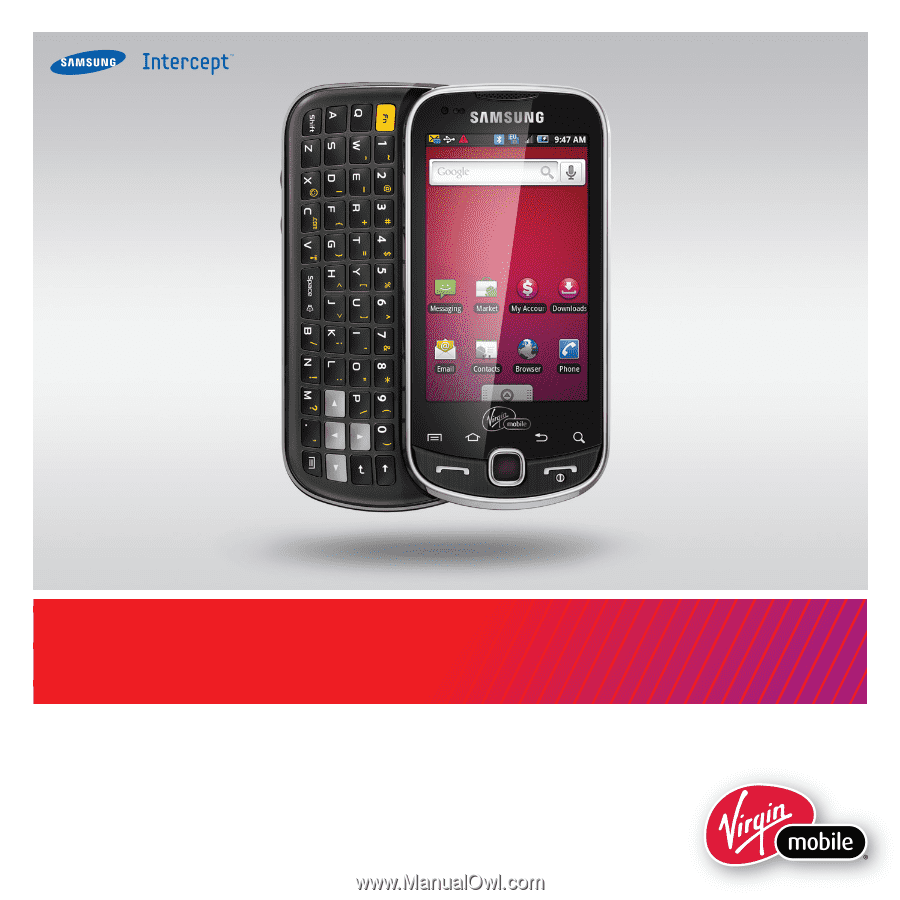
Samsung
Intercept
™
User Guide